728x90
윈도우 제품 키는 정품을 인증하는 데 있어서 반드시 필요합니다. 정품을 인증하지 않는다면 계속 알림이 오거나 화면 오른쪽 아래에 제품을 인증해야 한다는 문구가 눈에 거슬릴 수도 있습니다. 그런데 윈도우 제품 키를 찾는 방법을 모르는 분들이 많습니다. 하지만 윈도우 11에서 제품 키를 찾는 방법은 매우 쉽습니다.
1. 명령 프롬프트를 사용하여 제품 키 찾기
윈도우 11에서 제품 키를 찾는 방법에는 여러 가지가 있지만 그중에서 제일 빠르고 쉬운 방법은 명령 프롬프트를 이용하는 것입니다.
1. 윈도우 키를 눌러 [시작 메뉴]를 열고 "명령 프롬프트"를 입력하세요.
2. 명령 프롬프트를 "관리자 권한"으로 실행하세요.
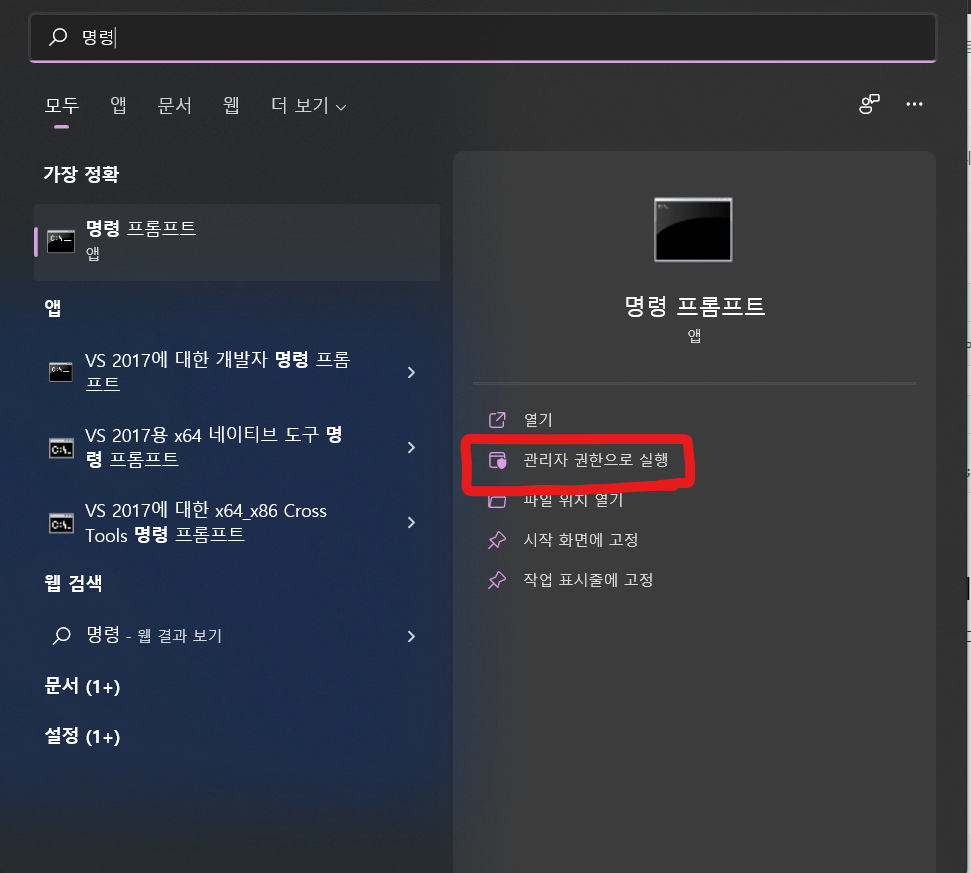
3. 아래의 문구를 그래도 명령 프롬프트 창에 입력하세요.
wmic path SoftwareLicensingService get OA3xOriginalProductKey
문구를 정확히 입력하고 엔터를 눌렀다면 윈도우 11 제품 키를 알 수 있습니다.
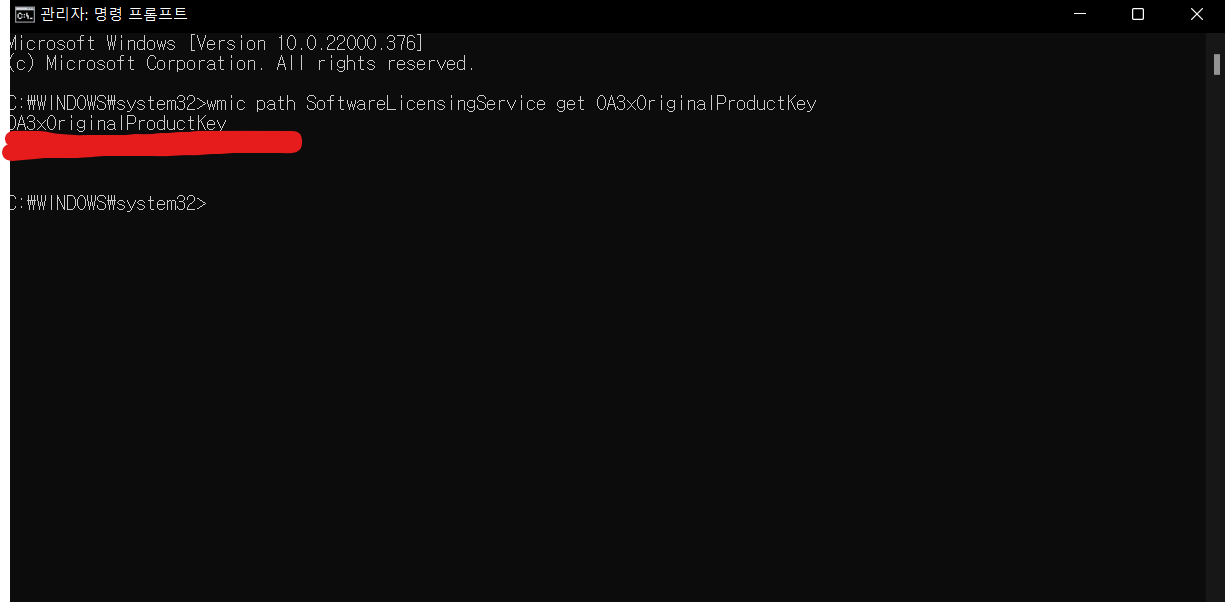
2. PC에 붙어있는 스티커 확인하기
요즘 PC에서는 전혀 찾아볼 수 없지만, 간혹 제품 키가 스티커 형태로 쓰여 있을 수 있습니다.
노트북일 경우 보통은 컴퓨터 밑면에 제품 키 스티커가 붙어 있습니다. 데스크톱일 경우에는 일반적으로 본체 뒤쪽에 스티커가 붙어져 있습니다.
3. 온라인으로 구매한 윈도우 11 상점 확인하기
- 윈도우 운영체제를 인터넷을 통해 구매한 경우에만 해당됩니다. 윈도우 운영체제 복사본을 구매했다면 계정 탭, 구매 탭 등에서 제품 키를 찾아볼 수 있을 겁니다.
- 혹은 마이크로소프트에서 구매했다면 마이크로소프트에서 제품 키를 이메일로 전송했을 겁니다. 윈도우를 구매했을 때 작성한 이메일을 확인해보세요.
- 인터넷에서 구매하지 않고 윈도우 디스크가 물리적으로 포장되어 왔다면 포장을 확인해 보세요. 제품 키를 상자의 어딘가에 넣었거나 스티커가 있을 겁니다.
'IT, 미디어 > IT 꿀팁' 카테고리의 다른 글
| 에어팟 3세대, 에어팟 프로 터치 설정 설명서 (0) | 2022.01.09 |
|---|---|
| 인터넷이 느릴 때, 인터넷 속도를 높이는 방법 7가지 (0) | 2022.01.08 |
| 토스뱅크 공인인증서 발급하고 관리하기 (0) | 2022.01.06 |
| 갤럭시에서 아이폰으로 쉽게 데이터 백업하기 (스마트스위치, IOS로 이동) (0) | 2022.01.03 |
| 크롬에서 유튜브 동영상 및 모든 동영상 다운로드하는 방법! (1) | 2022.01.03 |



댓글